洛克王国世界10月上线时间曝光
时间:2025-10-29 | 作者: | 阅读:190洛克王国世界10月上线时间曝光?或许有用户还不明白开服日期最新消息汇总,下面由心愿游戏小编为您介绍一下吧,希望能帮助到你!
【洛克王国:世界】最新版预约/下载
值得注意的是,尽管测试安排在2025年10月,但这并非正式上线时间。根据现有信息,游戏预计将在2025年第四季度,即10月至12月之间正式推出。此次终测将持续一段时间,因此实际公测时间更可能落在年底阶段。
《洛克王国:世界》在技术层面进行了大幅革新,采用全新引擎打造,整体视觉效果显著提升。场景细节更加丰富,光影层次更为真实,精灵模型也完成全面重制。经典的洛克大陆被重构为可自由探索的开放式地图,玩家能够穿梭于多样地貌之间,邂逅隐藏在各处的独特精灵与稀有资源。
在玩法设计上,游戏延续了“捕捉、养成、对战”的经典循环,同时新增多角色协作与联合出战机制。玩家不仅可以组建个性化的精灵队伍,还能与伙伴组队挑战高难度副本或竞技场内容。战斗系统基于传统回合制,融合属性克制联动与技能连击机制,策略深度和操作乐趣双双增强。
关于《洛克王国:世界》的具体上线时间,目前仍以2025年Q4为准。考虑到终测定于10月23日启动,且测试周期通常较长,真正的公测大概率会延至11月或12月。想要第一时间获取更新动态的玩家,建议提前关注官方渠道并完成游戏预约,以便掌握最新开服情报。
来源:https://www.wandoujia.com/strategy/588728508120322564.html
免责声明:文中图文均来自网络,如有侵权请联系删除,心愿游戏发布此文仅为传递信息,不代表心愿游戏认同其观点或证实其描述。
相关文章
更多-

- 破门而入行动小队经验值怎么提升
- 时间:2025-11-07
-

- 有声小说《Chill with You: Lo-Fi Story》11月17日发售
- 时间:2025-11-07
-

- 《冬宫原:暗之巫女与众神的戒指》Switch版26年4月23日发售
- 时间:2025-11-07
-

- 街机体育动作《Streetdog BMX》26年1月14日在PC发售
- 时间:2025-11-07
-

- 剑侠情缘网络版叁
- 时间:2025-11-06
-
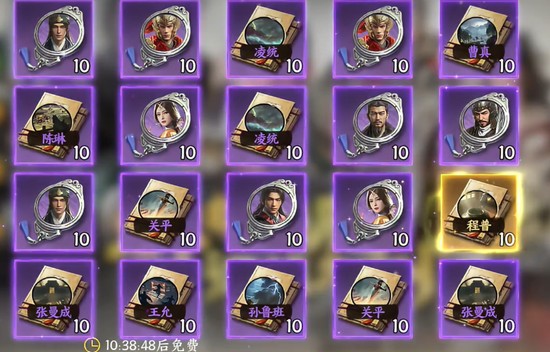
- 三国群英传策定九州如何抽卡
- 时间:2025-11-06
-

- 《RAIDOU Remastered: 超力兵团奇谭》PS5和Switch2试玩11.5日推出
- 时间:2025-11-06
-

- 《密特罗德 究极4 穿越未知》最新预告“生存”发布
- 时间:2025-11-06
大家都在玩
大家都在看
更多-
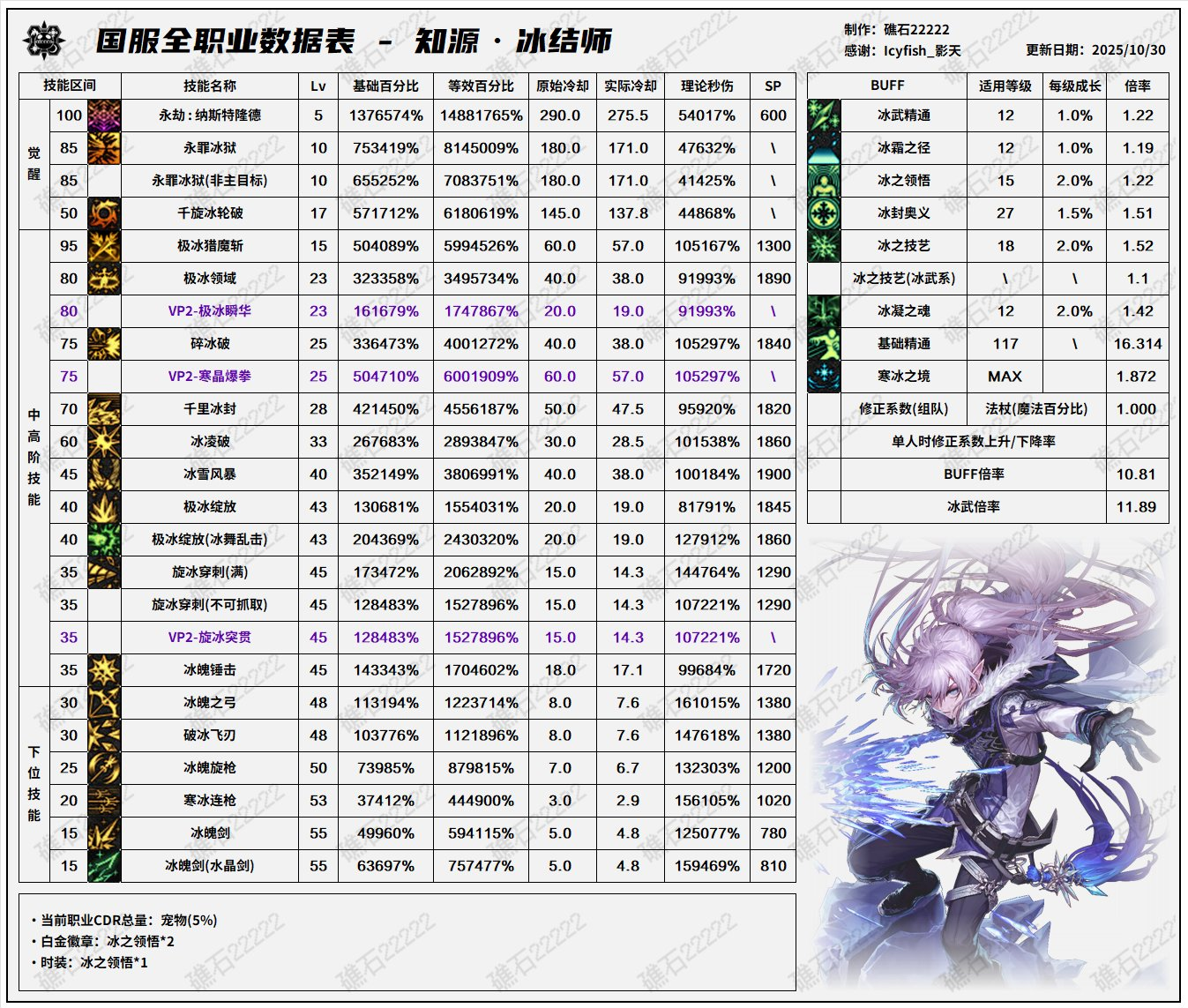
- DNF11月职业平衡冰结怎么玩
- 时间:2025-11-07
-

- 名将杀装备牌介绍
- 时间:2025-11-07
-

- 名将杀各类卡牌介绍
- 时间:2025-11-07
-

- 卡拉彼丘手游兑换码有哪些
- 时间:2025-11-07
-

- 街头篮球3个字游戏名字
- 时间:2025-11-07
-

- 战双帕弥什六周年什么时候开启
- 时间:2025-11-07
-

- 三国大冒险升星攻略
- 时间:2025-11-07
-

- 三角洲行动比特干员怎么样
- 时间:2025-11-07












